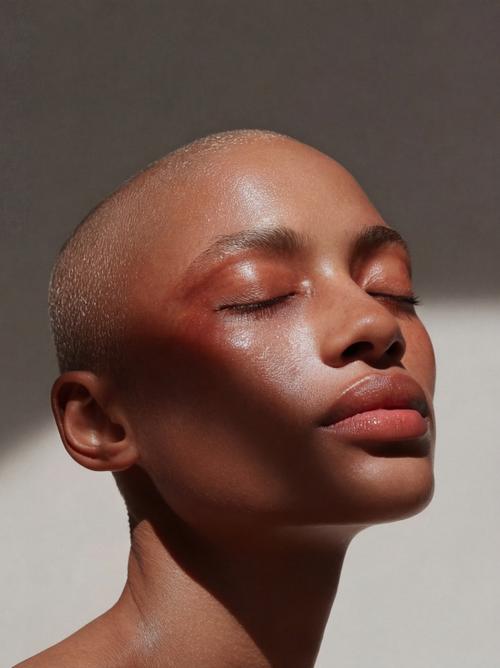Commencez à vendre des produits en ligne grâce à notre manuel en téléchargement gratuit.
L’adresse e-mail saisie n’est pas valide.
Nous vous remercions de vous être abonné(e).
En saisissant votre adresse e-mail, vous reconnaissez avoir lu et compris notre Politique de confidentialité et acceptez de recevoir des communications marketing de la part de Squarespace.
L’une des principales préoccupations des vendeurs en ligne est de permettre aux clients de découvrir leurs produits afin de pouvoir continuer à se développer. Cependant, les consommateurs n’ont pas toujours le temps de comparer les produits de différents détaillants lorsqu’ils font leurs achats en ligne.
Outre le marketing sur les réseaux sociaux et l’optimisation de votre site web pour les moteurs de recherche (SEO), un moyen efficace d’augmenter votre visibilité (et vos ventes) en ligne est de rendre vos produits achetables sur les moteurs de recherche comme Google. L’intégration de Squarespace avec Google Shopping vous permet de synchroniser les informations sur vos produits Squarespace afin que votre catalogue apparaisse sur les canaux de Google (recherche Google, onglet Shopping, recherche d’images et YouTube).
En connectant votre boutique à Google Merchant Center, vous pouvez toujours gérer vos produits et votre marque depuis votre tableau de bord Squarespace et apparaître plus souvent dans les recherches, ce qui augmente les visites sur votre site et les conversions. Pour ce faire, suivez ces cinq étapes.
1. Configurez votre boutique Squarespace
Avant de pouvoir synchroniser vos produits avec Google, vous devez être un client Squarespace basé aux États-Unis, disposer d’une boutique en ligne et vendre des produits physiques sur votre site web Squarespace. Vous devez également avoir configuré une option d’expédition sur votre boutique.
Si vous n’avez pas encore de site pour votre marque, suivez d’abord nos guides destinés aux débutants pour choisir un template et configurer votre site web. Si vous disposez d’un site web, mais que vous n’avez pas encore créé de boutique en ligne, quelques étapes suffisent pour la rendre opérationnelle.
Une fois que vous avez configuré votre boutique et ajouté vos produits, complétez-les par des photos de haute qualité et des descriptions bien rédigées. Notez que l’intégration de Google Shopping est spécifiquement conçue pour la vente d’articles physiques.
2. Inscrivez-vous à Google Merchant Center
Ensuite, créez un compte pour votre marque dans Google Merchant Center. Vous pouvez vous inscrire directement auprès de Google en remplissant un formulaire sur son site. Vous aurez besoin de l’URL de votre site web et du nom de votre boutique. Le nom de votre boutique dans Merchant Center peut être le nom de votre marque, de votre site ou de votre entreprise. Comme il apparaîtra dans Google, il doit être reconnaissable et permettre d'identifier facilement votre entreprise.
Vous devrez également fournir un numéro de téléphone et une adresse professionnelle pour terminer votre inscription, même si vous n’avez pas de magasin physique.
3. Associez votre boutique en ligne Squarespace à Google Shopping
Une fois que vous avez créé un compte Google Merchant Center, vous pouvez connecter votre boutique Squarespace à Google à l’aide de notre intégration Google Shopping. Il suffit d’accéder à votre tableau de bord Commerce, de sélectionner « Google » dans la barre latérale, puis de cliquer sur « Google Merchant Center ». Vous serez alors redirigé(e) vers le site web de Google pour vous connecter.
Sur cette nouvelle page, vous pourrez valider l’URL de votre site web et gérer les détails de votre fiche d’entreprise, comme votre logo et vos coordonnées. Pour valider le site, vous devez copier une balise HTML depuis Google Merchant Center, revenir sur Squarespace et cliquer sur « Coller le code de vérification Google dans l’en-tête du site ». Collez votre code HTML dans le panneau qui s’ouvre et sélectionnez « Enregistrer ». Ensuite, accédez à nouveau à votre compte Google Merchant Center et cliquez sur « Valider le site web », puis sur « Revendiquer le site web ».
Dans Google Merchant Center, vous pouvez également ajouter des utilisateurs autorisés qui vous aideront à gérer votre compte, ou consulter les documents d’assistance pour obtenir une aide supplémentaire en matière de configuration.
4. Synchronisez et optimisez les fiches de vos produits
L’intégration de Google Shopping synchronise automatiquement et régulièrement votre catalogue de produits Squarespace. Toutes les modifications ultérieures de vos données produit sur Squarespace seront synchronisées avec votre flux Google Shopping sans que vous ayez à effectuer d’étapes supplémentaires.
Cela signifie que vous pouvez continuer à gérer vos produits, votre site web et votre marketing à l’aide de votre seul tableau de bord Squarespace, au lieu de gérer individuellement chaque plateforme sur laquelle vous vendez vos articles.
Vous disposez de fiches gratuites pour vos produits, et ne payez que lorsque vous utilisez des campagnes Google Ads pour promouvoir vos articles.
Avant ou après avoir connecté votre boutique en ligne, il serait judicieux d’ajouter des mots-clés pertinents à la description et au nom de vos produits, ainsi qu’au texte de remplacement de vos photos. Cela peut aider les consommateurs qui ne connaissent pas votre marque à découvrir vos produits dans les résultats de recherche.
Réfléchissez aux termes de recherche qui conduiraient un nouveau client vers vos produits, par exemple « tasse en céramique avec couvercle », et essayez de les inclure dans vos listes. Votre panneau Squarespace Analytics peut également vous aider à trouver des mots-clés qui attireront des visiteurs sur votre site web.
5. Commencez à vendre sur Google Shopping, la recherche Google Images et YouTube
Une fois que vous avez synchronisé les informations sur vos produits, vous n’avez plus rien à faire. Vos articles commenceront à apparaître dans les résultats sur Google. Cela inclut l’onglet Google Shopping, la recherche Google Images et YouTube.
Les internautes verront l’image principale de votre produit, le nom de l’article, le prix, le nom et le lien de votre site web, ainsi que d’autres détails, comme les avis des consommateurs ou les frais d’expédition. Dès que les clients cliqueront dessus, ils seront redirigés vers la page du produit et bénéficieront d’un processus de paiement simplifié.
Prêt(e) à améliorer la visibilité de votre boutique en ligne ? Découvrez notre intégration Google Shopping.